win7共享寬帶連接在哪?win7網絡連接設置方法
更新日期:2024-03-21 18:14:30
來源:投稿
手機掃碼繼續觀看

在現如今這個科技發達的時代,微軟公司對win7系統的技術支持馬上就要停止了,但是還有很多的用戶還在使用win7系統,有用戶在使用win7系統時不知道win7共享寬帶在哪里設置,接下里小編為大家帶來win7網絡連接設置方法。
推薦下載:win7旗艦版64位系統下載
具體步驟如下:
1.點擊“控制面板”->“網絡和共享中心”。
2.單擊“設置新的連接或網絡”。如圖所示:
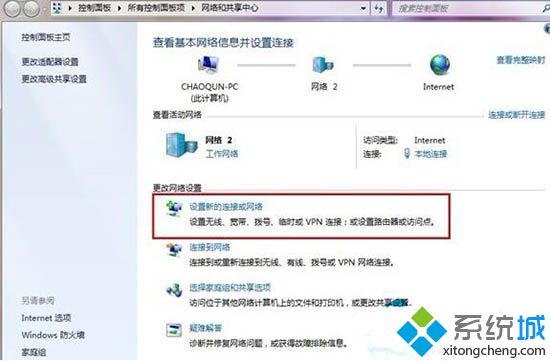
3.選擇“連接到工作區”點下一步。如圖所示:
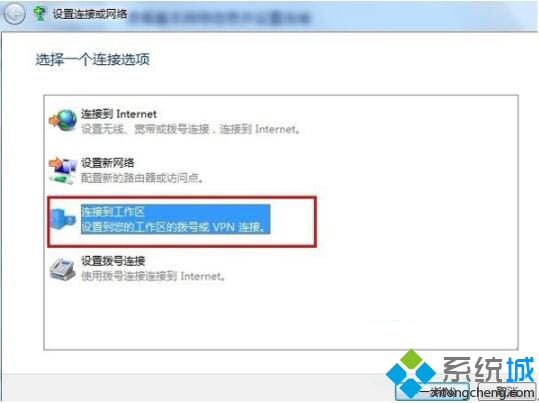
4.單擊“使用我的Internet連接”。如圖所示:
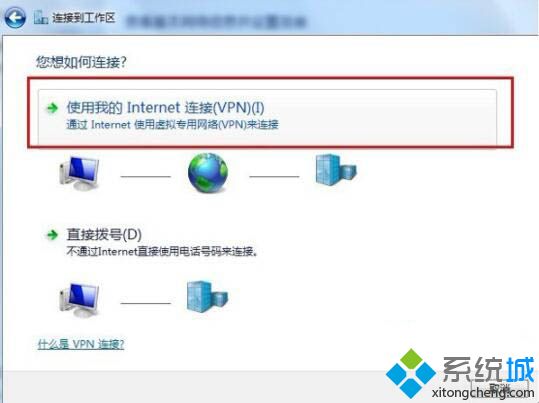
5.在“Internet 地址(I)”填上客服提供的IP地址,再下一步。如圖所示:
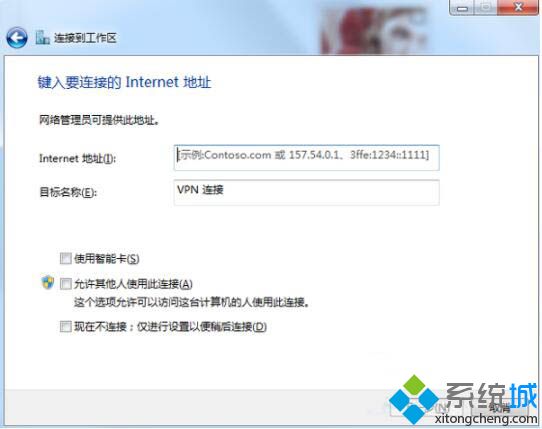
6.這里填VPN的用戶名和密碼,點“連接”。如圖所示:
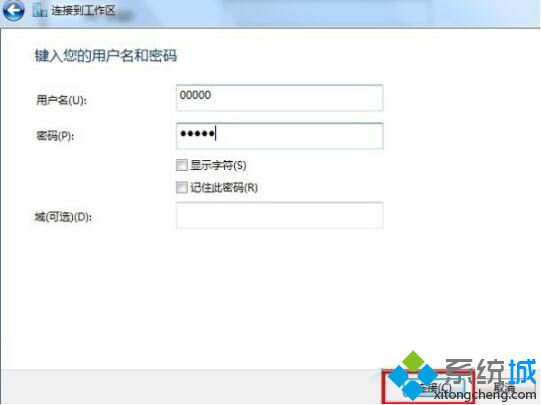
7.到這里就完成的連接設置導向,點擊“關閉”。
8.回到桌面右鍵點擊“網絡”->“屬性”。如圖所示:

9.點擊一下左邊的“更改適配器設置”。如圖所示:
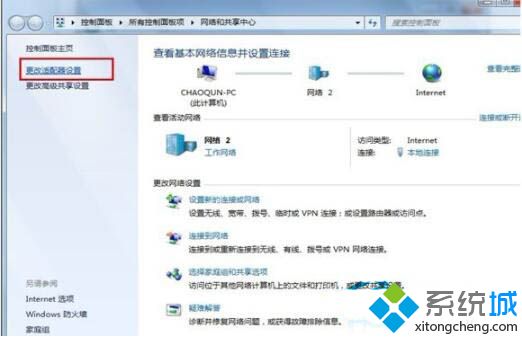
10.找到我們剛才建好的“VPN 連接”雙擊打開。如圖所示:
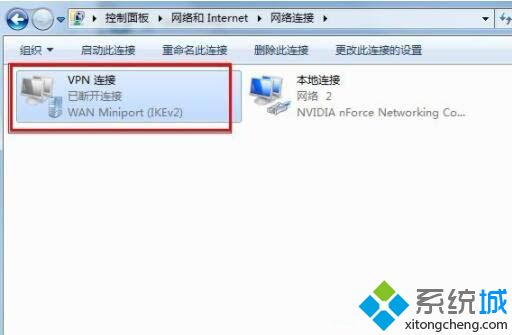
11.填上客服提供的加速器用戶名和密碼,“域”可不用填寫。如圖所示:

該文章是否有幫助到您?
常見問題
- monterey12.1正式版無法檢測更新詳情0次
- zui13更新計劃詳細介紹0次
- 優麒麟u盤安裝詳細教程0次
- 優麒麟和銀河麒麟區別詳細介紹0次
- monterey屏幕鏡像使用教程0次
- monterey關閉sip教程0次
- 優麒麟操作系統詳細評測0次
- monterey支持多設備互動嗎詳情0次
- 優麒麟中文設置教程0次
- monterey和bigsur區別詳細介紹0次
系統下載排行
周
月
其他人正在下載
更多
安卓下載
更多
手機上觀看
![]() 掃碼手機上觀看
掃碼手機上觀看
下一個:
U盤重裝視頻










